
المحتوى
هي الويكي ، مما يعني أن العديد من المقالات كتبها العديد من المؤلفين. لإنشاء هذه المقالة ، شارك المؤلفون المتطوعون في التحرير والتحسين.تحتاج إلى تسلسل زمني نظيف وأنيق ، لفضح تقدم عملك في العام المقبل؟ باستخدام Microsoft Word ، سيكون من السهل جدًا عليك إنشاء مثل هذا التقويم. كن منهجيا ، وسوف تكسب وقتا مجنون!
مراحل
-

افتح برنامج Microsoft Word. في القائمة العلوية ، تحت علامة التبويب إدراج، في المجموعة الرسوم التوضيحية، اضغط على رسم SmartArt. -
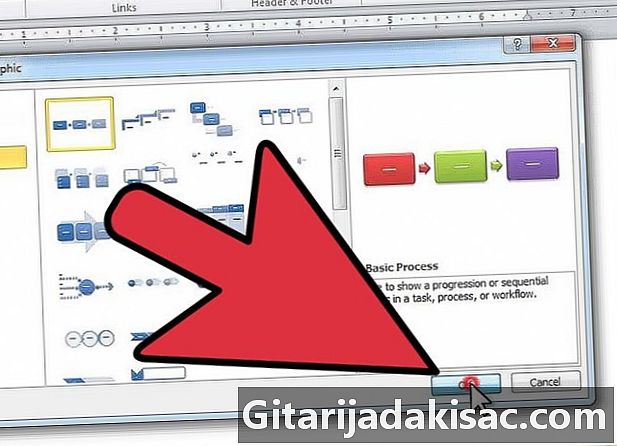
اختر عملية في العمود الأيسر. ثم اختر التصميم الذي تريده ، ثم انقر فوق حسنا. -
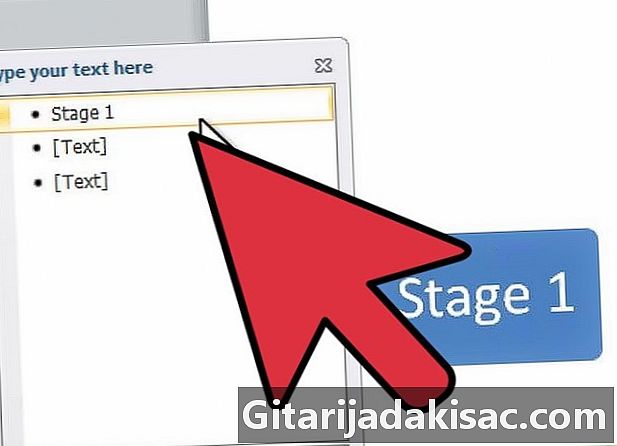
تغيير الإدخال 1. في الجزء البريد الذي يتم عرضه ، انقر فوق الإدخال الأول لتعديله. -

إضافة الأشكال. إذا كنت بحاجة إلى القيام بذلك ، انظر تحت علامة التبويب خلق، في المجموعة إنشاء مخطط، ثم انقر فوق إضافة شكل. أو ، فقط انقر فوق الشكل الموجود الموجود بالقرب من المكان الذي تريد إضافة الشكل الجديد وتفعله دخول. لحذف شكل ما ، انقر على حدود الشكل واضغط DEL. -

املأ جميع الإدخالات الأخرى التي تحتاجها. لذلك سوف تكمل التسلسل الزمني الخاص بك. -
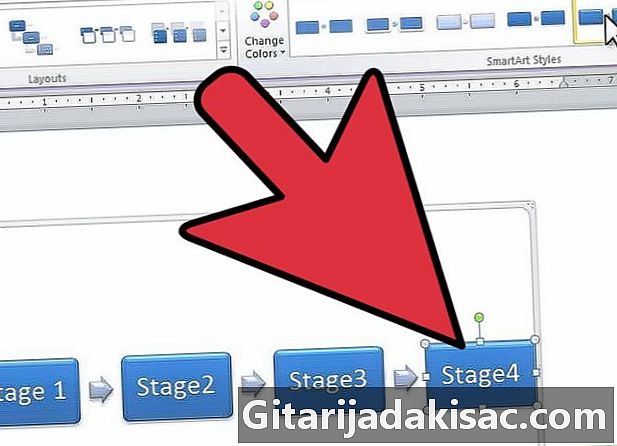
تغيير تصميم الأشكال الخاصة بك. للقيام بذلك ، قم بالتمرير لأسفل أنماط الشكل في أدوات SmartArt وحدد النموذج الذي تريده. يمكنك القيام بأي شيء بدءًا من المستطيل البسيط وحتى التمييز البسيط إلى الأشكال ثلاثية الأبعاد. -
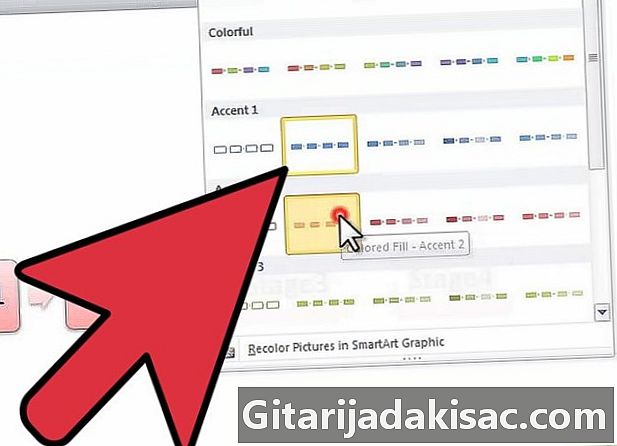
تغيير ألوان الإطارات الخاصة بك. فقط اضغط على تغيير الألوان في أدوات SmartArt واختر الألوان التي تريدها.